
Tento software udrží vaše ovladače v chodu, a tak vás ochrání před běžnými chybami počítače a selháním hardwaru. Zkontrolujte všechny své ovladače nyní ve 3 snadných krocích:
- Stáhněte si DriverFix (ověřený soubor ke stažení).
- Klikněte Začni skenovat najít všechny problematické ovladače.
- Klikněte Aktualizujte ovladače získat nové verze a zabránit poruchám systému.
- DriverFix byl stažen uživatelem 0 čtenáři tento měsíc.
Windows 10 je skvělý operační systém, ale někdy se vám může stát Je třeba restartovat Průzkumníka Windows z ničeho nic. Tato chyba může být nepříjemná, proto vám dnes ukážeme, jak ji jednou provždy správně opravit.
Co dělat, když se Průzkumník Windows 10 restartuje?
- Spusťte počítač v nouzovém režimu
- Spusťte nástroj Kontrola systémových souborů (SFC)
- Zkontrolujte pevný disk systému
- Spusťte testy paměti
1. Spusťte počítač v nouzovém režimu
Je třeba restartovat Průzkumníka Windows Chyba se může objevit z různých důvodů a jedním ze způsobů, jak s ní zacházet, je zadat
Nouzový režim. Pokud nevíte, nouzový režim je speciální segment Windows, který běží s výchozím nastavením, takže je ideální pro řešení problémů. Pamatujte, že přechod do nouzového režimu problém nevyřeší, ale umožní vám problém prozkoumat.Pokud se problém neobjeví v nouzovém režimu, je pravděpodobné, že je poškozen váš instalační nebo uživatelský profil.
2. Spusťte nástroj Kontrola systémových souborů (SFC)
Pokud se chystáte Je třeba restartovat Průzkumníka Windows chyba na vašem PC, možná ji budete moci opravit provedením SFC skenování. Postupujte takto:
- Otevři Příkazový řádek s oprávněním správce. Chcete-li to provést, stiskněte tlačítko Klávesa Win + X klávesovou zkratku a vyberte Příkazový řádek (správce).
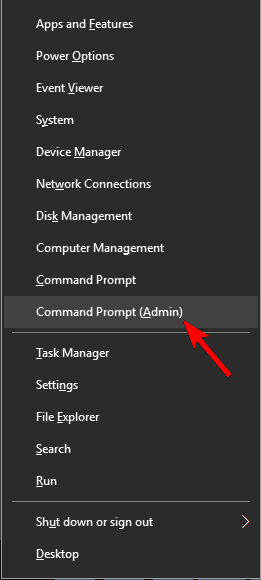
- Po otevření příkazového řádku musíte spustit příkaz SFC. Chcete-li to provést, zadejte sfc / scannow v okně Příkazový řádek a stiskněte ENTER klíč k provedení tohoto příkazu.

- Příkaz SFC prohledá všechny systémové soubory a opraví poškozené soubory.
Po dokončení příkazu SFC restartujte systém a zkontrolujte chybovou zprávu.
- PŘEČTĚTE SI TAKÉ: Společnost Microsoft přináší hraní her pro Xbox One a PC o krok blíž
3. Zkontrolujte pevný disk systému
Pokud Je třeba restartovat Průzkumníka Windows Pokud chyba přetrvává, zkuste skenovat pevný disk. Můžete to udělat podle těchto kroků:
- Znovu otevřete Příkazový řádek se svolením správce.
- Nyní do příkazového řádku zadejte příkaz chkdsk / f X: a stiskněte ENTER. Vyměňte X za jednotku, kterou chcete skenovat.
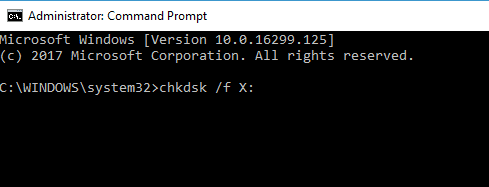
Tento příkaz zkontroluje, zda na vašem pevném disku není jakýkoli druh chyby, takže jeho dokončení bude trvat dlouho.
4. Spusťte testy paměti
- Otevřete dialogové okno Spustit stisknutím klávesy Klávesa Windows + R. klíče.
- Do pole Spustit zadejte MdSched.exe a stiskněte Enter.
- Přejít na Vyberte Restartujte nyní a zkontrolujte problémy volba.
Tento proces se pokusí opravit chyby související s pamětí vašeho systému
To je vše Je třeba restartovat Průzkumníka Windows chyba a její řešení. Doufáme, že všechna výše popsaná řešení pomohou problém napravit.
PŘEČTĚTE SI TAKÉ:
- Počítač Windows 10 se zasekl při restartu? Tady jsou 4 způsoby, jak to opravit
- Windows nemohou najít explorer.exe [8 oprav, které opravdu fungují]
- Jak opravit problémy s Průzkumníkem souborů v systému Windows 10


